Visualización del nombre del contenido disponible en los doclets
Cuando incrusta contenido disponible en el doclet de Word o de PowerPoint mediante Smart View, el nombre del contenido disponible, o el título, está disponible para su visualización. Esto le permite identificar rápidamente el contenido disponible al trabajar en un doclet.
El nombre del contenido disponible se muestra cuando selecciona un contenido embebido en un doclet. Por ejemplo, en Word, el nombre se muestra encima del contenido embebido:
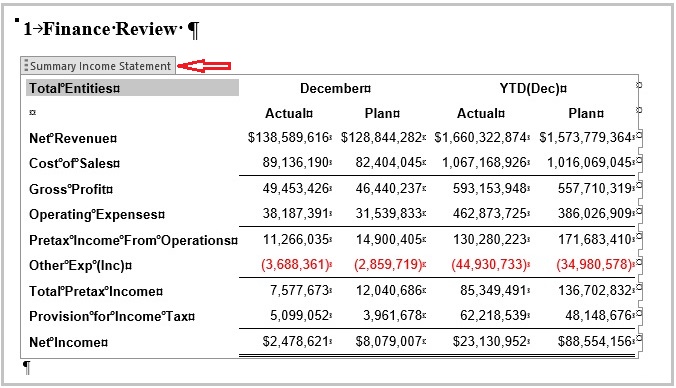
En PowerPoint, para ver el nombre de un contenido embebido, seleccione el contenido embebido, haga clic con el botón derecho y, en función de su versión de Office, seleccione Ver texto alternativo o Editar texto alternativo. El título del contenido embebido aparecerá en el panel Texto alternativo.
Cuando se embebe el contenido disponible mediante Narrative Reporting extensión 23.10+, puede ver el nombre siempre que seleccione un contenido embebido en un doclet.
Si tiene contenido que se ha incrustado en un doclet de Word o de PowerPoint mediante una versión de extensión de Narrative Reporting anterior a la 23.10, o mediante la interfaz web de Narrative Reporting, el nombre del contenido disponible no se incluirá, por lo que los nombres no se muestran en el doclet. Complete el siguiente procedimiento para mostrar los nombres del contenido embebido.
- Abra un doclet que contenga contenido embebido existente y desprotéjalo.
- En la cinta de opciones de Narrative Reporting, haga clic en el menú desplegable en el botón Refrescar y seleccione Refrescar contenido embebido.
- Cargar el doclet y protegerlo.
- Cuando haya completado el refrescamiento, la carga y el desbloqueo, seleccione un contenido embebido en el doclet para ver el nombre.
- Opcional: Realice un desbloqueo para continuar trabajando en el doclet.
Note:
Debe abrir y bloquear un doclet en Smart View, ejecutar Refrescar contenido incrustado y, después, cargar y desbloquear el doclet para asegurarse de que el nombre del contenido disponible se muestre correctamente en estas situaciones:
- Cuando se embebe contenido en un doclet de Word o PowerPoint desde la web de Narrative Reporting
- Después de cambiar el nombre de un contenido disponible de la web de Narrative Reporting o de Smart View